CAD测量连续线段长度的简单办法(1)
- 格式:doc
- 大小:33.00 KB
- 文档页数:3
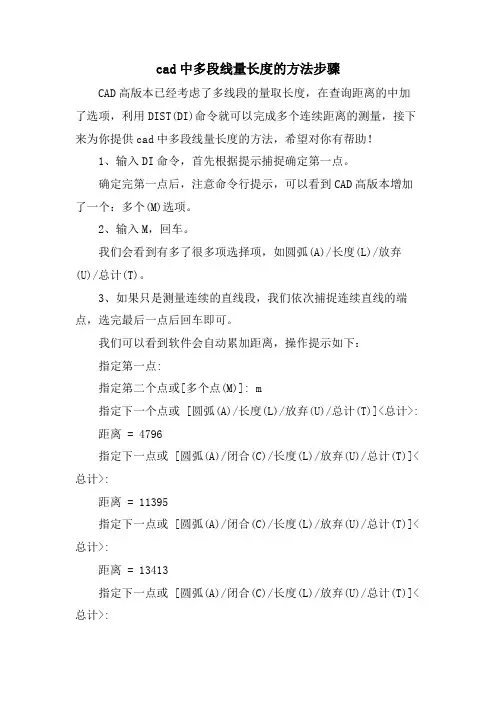
cad中多段线量长度的方法步骤CAD高版本已经考虑了多线段的量取长度,在查询距离的中加了选项,利用DIST(DI)命令就可以完成多个连续距离的测量,接下来为你提供cad中多段线量长度的方法,希望对你有帮助!1、输入DI命令,首先根据提示捕捉确定第一点。
确定完第一点后,注意命令行提示,可以看到CAD高版本增加了一个:多个(M)选项。
2、输入M,回车。
我们会看到有多了很多项选择项,如圆弧(A)/长度(L)/放弃(U)/总计(T)。
3、如果只是测量连续的直线段,我们依次捕捉连续直线的端点,选完最后一点后回车即可。
我们可以看到软件会自动累加距离,操作提示如下:指定第一点:指定第二个点或[多个点(M)]: m指定下一个点或 [圆弧(A)/长度(L)/放弃(U)/总计(T)]<总计>: 距离 = 4796指定下一点或 [圆弧(A)/闭合(C)/长度(L)/放弃(U)/总计(T)]<总计>:距离 = 11395指定下一点或 [圆弧(A)/闭合(C)/长度(L)/放弃(U)/总计(T)]<总计>:距离 = 13413指定下一点或 [圆弧(A)/闭合(C)/长度(L)/放弃(U)/总计(T)]<总计>:距离 = 13413假设我们不想将这些线段转换成多段线,或者这些连续距离并不是由首尾相连的线段构成的(也就是无法直接转换成PL线),可以用上面介绍的方法。
CAD高版本的距离查询(DI)命令在输入M选项后,我们可以看到选项与多段线(PL)类似,如[圆弧(A)/闭合(C)/长度(L)/放弃(U)/总计(T)],就是去掉了宽度选项,增加了一个总长选项,也跟PL线的参数也类似。
也就是说CAD软件采用的方法跟我们以前用的方法类似,也是绘制一条PL线,然后返回多段线的长度。
参数的详细解释可以看CAD的帮助,这里只简单介绍一下:A圆弧:可以测量圆弧的长度,输入A后弹出的绘制圆弧的选项与PL线一样,输入L可以切换回直线段。
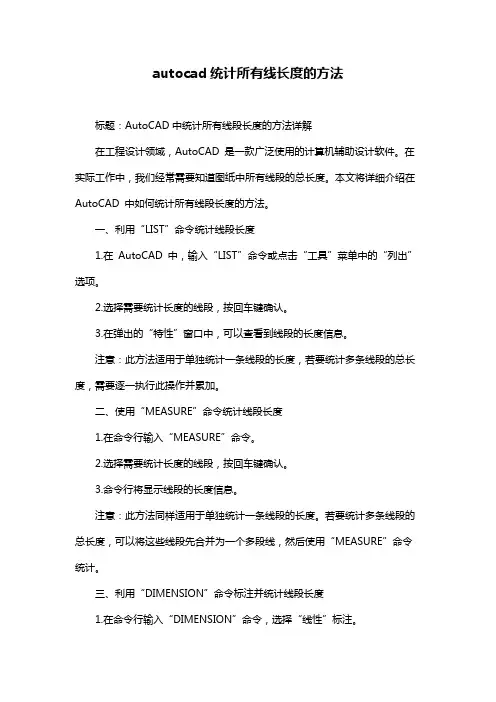
autocad统计所有线长度的方法标题:AutoCAD中统计所有线段长度的方法详解在工程设计领域,AutoCAD 是一款广泛使用的计算机辅助设计软件。
在实际工作中,我们经常需要知道图纸中所有线段的总长度。
本文将详细介绍在AutoCAD 中如何统计所有线段长度的方法。
一、利用“LIST”命令统计线段长度1.在AutoCAD 中,输入“LIST”命令或点击“工具”菜单中的“列出”选项。
2.选择需要统计长度的线段,按回车键确认。
3.在弹出的“特性”窗口中,可以查看到线段的长度信息。
注意:此方法适用于单独统计一条线段的长度,若要统计多条线段的总长度,需要逐一执行此操作并累加。
二、使用“MEASURE”命令统计线段长度1.在命令行输入“MEASURE”命令。
2.选择需要统计长度的线段,按回车键确认。
3.命令行将显示线段的长度信息。
注意:此方法同样适用于单独统计一条线段的长度。
若要统计多条线段的总长度,可以将这些线段先合并为一个多段线,然后使用“MEASURE”命令统计。
三、利用“DIMENSION”命令标注并统计线段长度1.在命令行输入“DIMENSION”命令,选择“线性”标注。
2.选择需要标注长度的线段,确定标注的位置和方向。
3.在标注文本中,AutoCAD 会自动显示线段的长度。
注意:此方法适用于创建尺寸标注,同时可以查看线段长度。
若要统计所有线段的总长度,可以逐一为每条线段创建尺寸标注,然后手动累加。
四、使用脚本或插件自动化统计线段长度1.编写AutoLISP 或VBA 脚本,遍历所有线段并计算总长度。
2.在AutoCAD 中加载并运行脚本,按照提示操作。
3.脚本将自动统计所有线段的总长度,并在命令行或对话框中显示结果。
总结:以上四种方法都可以在AutoCAD 中统计线段长度,根据实际需求选择合适的方法。
对于简单的图纸,可以使用手动方法;对于复杂的图纸,建议使用脚本或插件进行自动化统计。
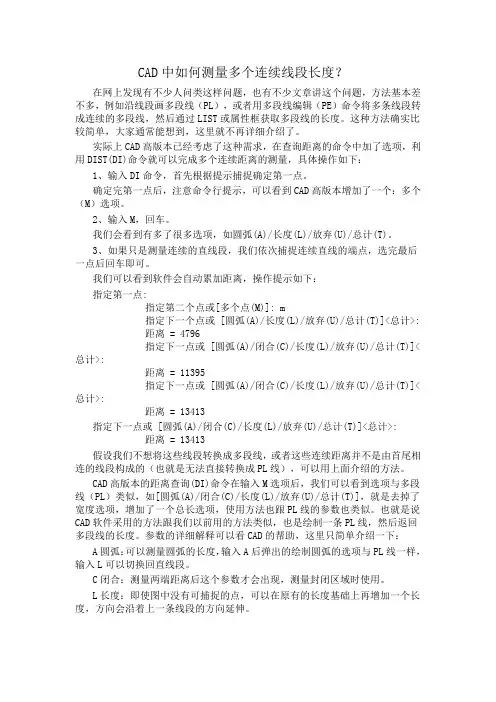
CAD中如何测量多个连续线段长度?在网上发现有不少人问类这样问题,也有不少文章讲这个问题,方法基本差不多,例如沿线段画多段线(PL),或者用多段线编辑(PE)命令将多条线段转成连续的多段线,然后通过LIST或属性框获取多段线的长度。
这种方法确实比较简单,大家通常能想到,这里就不再详细介绍了。
实际上CAD高版本已经考虑了这种需求,在查询距离的命令中加了选项,利用DIST(DI)命令就可以完成多个连续距离的测量,具体操作如下:1、输入DI命令,首先根据提示捕捉确定第一点。
确定完第一点后,注意命令行提示,可以看到CAD高版本增加了一个:多个(M)选项。
2、输入M,回车。
我们会看到有多了很多选项,如圆弧(A)/长度(L)/放弃(U)/总计(T)。
3、如果只是测量连续的直线段,我们依次捕捉连续直线的端点,选完最后一点后回车即可。
我们可以看到软件会自动累加距离,操作提示如下:指定第一点:指定第二个点或[多个点(M)]: m指定下一个点或 [圆弧(A)/长度(L)/放弃(U)/总计(T)]<总计>:距离 = 4796指定下一点或 [圆弧(A)/闭合(C)/长度(L)/放弃(U)/总计(T)]<总计>:距离 = 11395指定下一点或 [圆弧(A)/闭合(C)/长度(L)/放弃(U)/总计(T)]<总计>:距离 = 13413指定下一点或 [圆弧(A)/闭合(C)/长度(L)/放弃(U)/总计(T)]<总计>:距离 = 13413假设我们不想将这些线段转换成多段线,或者这些连续距离并不是由首尾相连的线段构成的(也就是无法直接转换成PL线),可以用上面介绍的方法。
CAD高版本的距离查询(DI)命令在输入M选项后,我们可以看到选项与多段线(PL)类似,如[圆弧(A)/闭合(C)/长度(L)/放弃(U)/总计(T)],就是去掉了宽度选项,增加了一个总长选项,使用方法也跟PL线的参数也类似。
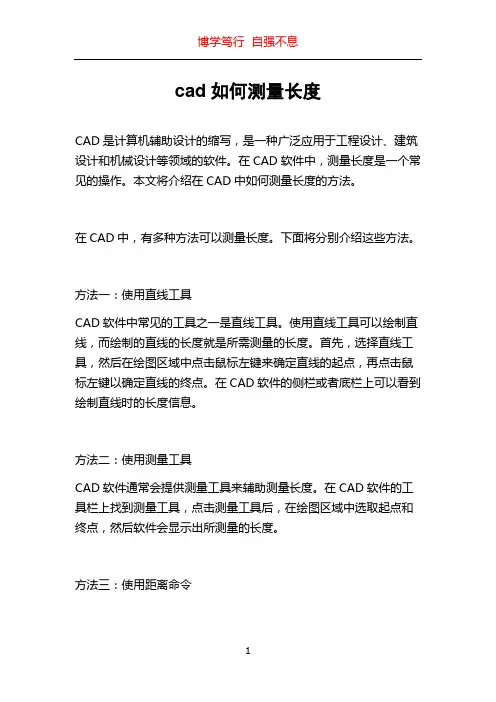
cad如何测量长度CAD是计算机辅助设计的缩写,是一种广泛应用于工程设计、建筑设计和机械设计等领域的软件。
在CAD软件中,测量长度是一个常见的操作。
本文将介绍在CAD中如何测量长度的方法。
在CAD中,有多种方法可以测量长度。
下面将分别介绍这些方法。
方法一:使用直线工具CAD软件中常见的工具之一是直线工具。
使用直线工具可以绘制直线,而绘制的直线的长度就是所需测量的长度。
首先,选择直线工具,然后在绘图区域中点击鼠标左键来确定直线的起点,再点击鼠标左键以确定直线的终点。
在CAD软件的侧栏或者底栏上可以看到绘制直线时的长度信息。
方法二:使用测量工具CAD软件通常会提供测量工具来辅助测量长度。
在CAD软件的工具栏上找到测量工具,点击测量工具后,在绘图区域中选取起点和终点,然后软件会显示出所测量的长度。
方法三:使用距离命令在CAD软件中,可以通过执行距离命令来测量长度。
在命令行中输入“distance”或者“dis”命令,然后按下回车键,接下来在绘图区域中选择起点和终点,最后按下回车键,CAD软件会在命令行中显示出所测量的长度。
方法四:使用中心线命令在CAD软件中,还可以使用中心线命令来测量长度。
中心线是一种特殊的线型,通过创建中心线可以测量对象的长度。
在命令行中输入“centerline”或者“cenline”命令,然后按下回车键,接下来在绘图区域中选择需要测量的对象,最后按下回车键,CAD软件会在命令行中显示出所测量对象的长度。
方法五:使用测量工具栏有些CAD软件会提供一个测量工具栏,可以方便地进行测量。
在CAD软件的菜单栏中找到工具栏选项,然后选择“测量”工具栏,在工具栏上找到测量长度的工具,点击该工具,然后在绘图区域中选择起点和终点,CAD软件会显示出所测量的长度。
综上所述,通过使用直线工具、测量工具、距离命令、中心线命令或者测量工具栏,可以在CAD软件中方便地测量长度。
这些方法可以满足不同用户的需求,可以根据实际情况选择适合自己的方法进行测量。
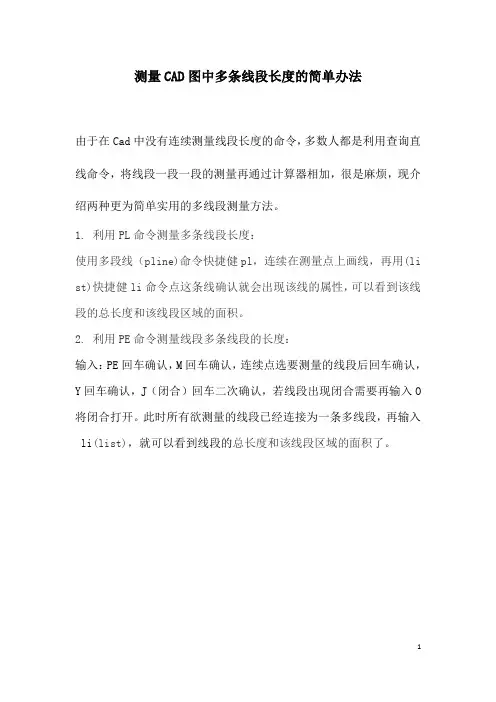
测量CAD图中多条线段长度的简单办法由于在Cad中没有连续测量线段长度的命令,多数人都是利用查询直线命令,将线段一段一段的测量再通过计算器相加,很是麻烦,现介绍两种更为简单实用的多线段测量方法。
1.利用PL命令测量多条线段长度:使用多段线(pline)命令快捷健pl,连续在测量点上画线,再用(li st)快捷健li命令点这条线确认就会出现该线的属性,可以看到该线段的总长度和该线段区域的面积。
2.利用PE命令测量线段多条线段的长度:输入:PE回车确认,M回车确认,连续点选要测量的线段后回车确认,Y回车确认,J(闭合)回车二次确认,若线段出现闭合需要再输入O 将闭合打开。
此时所有欲测量的线段已经连接为一条多线段,再输入 li(list),就可以看到线段的总长度和该线段区域的面积了。
附录:需要熟记的CAD常用快捷键一、常用功能键F1: 获取帮助F2: 实现作图窗和文本窗口的切换F3: 控制是否实现对象自动捕捉F4: 数字化仪控制F5: 等轴测平面切换F6: 控制状态行上坐标的显示方式F7: 栅格显示模式控制F8: 正交模式控制F9: 栅格捕捉模式控制F10: 极轴模式控制F11: 对象追踪式控制二、常用字母快捷键A: 绘圆弧B: 定义块C: 画圆D: 尺寸资源管理器E: 删除F: 倒圆角G: 对相组合H: 填充I: 插入S: 拉伸T: 文本输入W: 定义块并保存到硬盘中L: 直线M: 移动X: 炸开V: 设置当前坐标U: 恢复上一次操做O: 偏移P: 移动Z: 缩放AA: 测量区域和周长(area)AL: 对齐(align)AR: 阵列(array)AP: 加载*lsp程系AV: 打开视图对话框(dsviewer) SE: 打开对相自动捕捉对话框ST: 打开字体设置对话框(style) SO: 绘制二围面( 2d solid) SP: 拼音的校核(spell)SC: 缩放比例 (scale)SN: 栅格捕捉模式设置(snap) DT: 文本的设置(dtext)DI: 测量两点间的距离OI:插入外部对相三、常用CTRL快捷键Ctrl+A:全选Ctrl+B: 栅格捕捉模式控制(F9)Ctrl+C: 将选择的对象复制到剪切板上Ctrl+F: 控制是否实现对象自动捕捉(f3) Ctrl+G: 栅格显示模式控制(F7)Ctrl+J: 重复执行上一步命令Ctrl+K: 超级链接Ctrl+N: 新建图形文件Ctrl+M: 打开选项对话框Ctrl+1: 打开特性对话框Ctrl+2: 打开图象资源管理器Ctrl+6: 打开图象数据原子Ctrl+O: 打开图象文件Ctrl+P: 打开打印对说框Ctrl+S: 保存文件Ctrl+U: 极轴模式控制(F10)Ctrl+v: 粘贴剪贴板上的内容Ctrl+W: 对象追踪式控制(F11)Ctrl+X: 剪切所选择的内容Ctrl+Y: 重做Ctrl+Z: 取消前一步的操作。
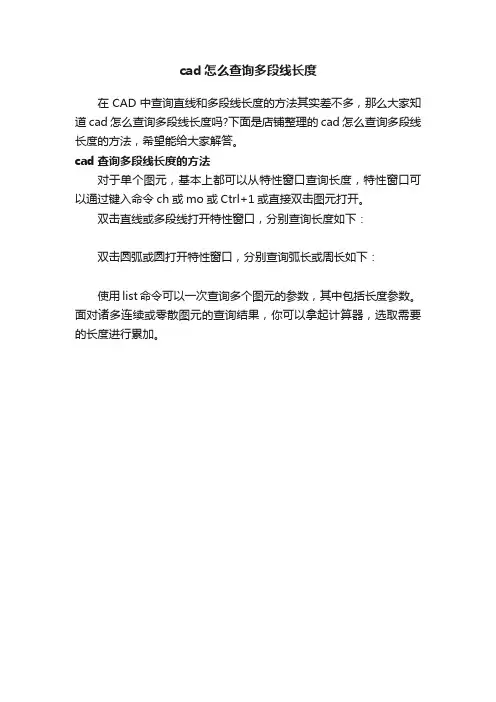
cad怎么查询多段线长度
在CAD中查询直线和多段线长度的方法其实差不多,那么大家知道cad怎么查询多段线长度吗?下面是店铺整理的cad怎么查询多段线长度的方法,希望能给大家解答。
cad查询多段线长度的方法
对于单个图元,基本上都可以从特性窗口查询长度,特性窗口可以通过键入命令ch或mo或Ctrl+1或直接双击图元打开。
双击直线或多段线打开特性窗口,分别查询长度如下:
双击圆弧或圆打开特性窗口,分别查询弧长或周长如下:
使用list命令可以一次查询多个图元的参数,其中包括长度参数。
面对诸多连续或零散图元的查询结果,你可以拿起计算器,选取需要的长度进行累加。
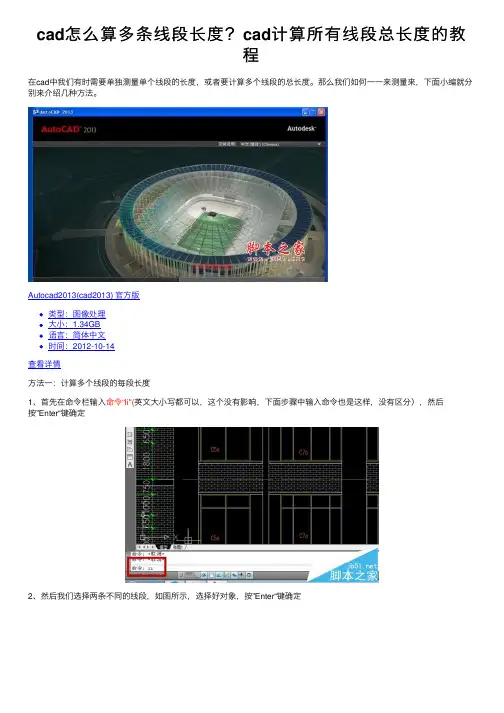
cad怎么算多条线段长度?cad计算所有线段总长度的教
程
在cad中我们有时需要单独测量单个线段的长度,或者要计算多个线段的总长度。
那么我们如何⼀⼀来测量来,下⾯⼩编就分别来介绍⼏种⽅法。
Autocad2013(cad2013) 官⽅版
类型:图像处理
⼤⼩:1.34GB
语⾔:简体中⽂
时间:2012-10-14
查看详情
⽅法⼀:计算多个线段的每段长度
1、⾸先在命令栏输⼊命令“li"(英⽂⼤⼩写都可以,这个没有影响,下⾯步骤中输⼊命令也是这样,没有区分),然后
按”Enter“键确定
2、然后我们选择两条不同的线段,如图所⽰,选择好对象,按”Enter“键确定
3、就会弹出⽂本窗⼝,上⾯有两个不同的对象的长度值
⽅法⼆:计算单个线段
1、⾸先打开我们要测长度所对应的cad图纸,然后⿏标左键选中我们要测的线段
2、然后在左键双击这条线段,就会弹出这条线段的对应信息的对话框
3、往下拉伸这个对话框,我们就可以看到这个线段的长度了。
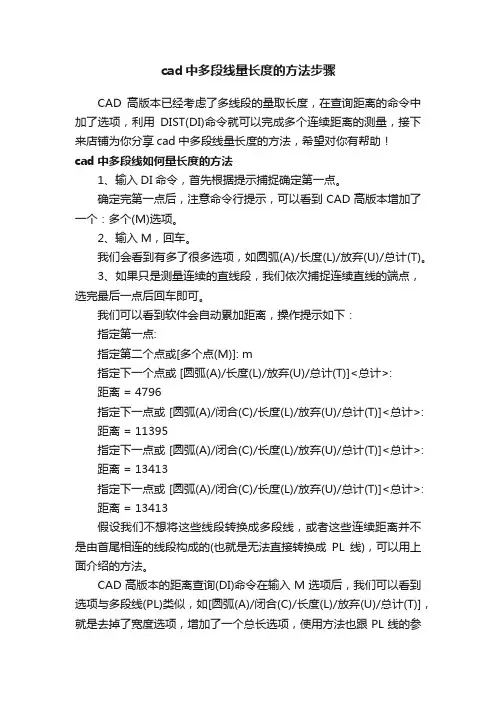
cad中多段线量长度的方法步骤CAD高版本已经考虑了多线段的量取长度,在查询距离的命令中加了选项,利用DIST(DI)命令就可以完成多个连续距离的测量,接下来店铺为你分享cad中多段线量长度的方法,希望对你有帮助!cad中多段线如何量长度的方法1、输入DI命令,首先根据提示捕捉确定第一点。
确定完第一点后,注意命令行提示,可以看到CAD高版本增加了一个:多个(M)选项。
2、输入M,回车。
我们会看到有多了很多选项,如圆弧(A)/长度(L)/放弃(U)/总计(T)。
3、如果只是测量连续的直线段,我们依次捕捉连续直线的端点,选完最后一点后回车即可。
我们可以看到软件会自动累加距离,操作提示如下:指定第一点:指定第二个点或[多个点(M)]: m指定下一个点或 [圆弧(A)/长度(L)/放弃(U)/总计(T)]<总计>:距离 = 4796指定下一点或 [圆弧(A)/闭合(C)/长度(L)/放弃(U)/总计(T)]<总计>: 距离 = 11395指定下一点或 [圆弧(A)/闭合(C)/长度(L)/放弃(U)/总计(T)]<总计>: 距离 = 13413指定下一点或 [圆弧(A)/闭合(C)/长度(L)/放弃(U)/总计(T)]<总计>: 距离 = 13413假设我们不想将这些线段转换成多段线,或者这些连续距离并不是由首尾相连的线段构成的(也就是无法直接转换成PL线),可以用上面介绍的方法。
CAD高版本的距离查询(DI)命令在输入M选项后,我们可以看到选项与多段线(PL)类似,如[圆弧(A)/闭合(C)/长度(L)/放弃(U)/总计(T)],就是去掉了宽度选项,增加了一个总长选项,使用方法也跟PL线的参数也类似。
也就是说CAD软件采用的方法跟我们以前用的方法类似,也是绘制一条PL线,然后返回多段线的长度。
参数的详细解释可以看CAD的帮助,这里只简单介绍一下:A圆弧:可以测量圆弧的长度,输入A后弹出的绘制圆弧的选项与PL线一样,输入L可以切换回直线段。

测量CAD图中多条线段长度的简单办法由于在Cad中没有连续测量线段长度的命令,多数人都是利用查询直线命令,将线段一段一段的测量再通过计算器相加,很是麻烦,现介绍两种更为简单实用的多线段测量方法。
1.利用PL命令测量多条线段长度:使用多段线(pline)命令快捷健pl,连续在测量点上画线,再用(li st)快捷健li命令点这条线确认就会出现该线的属性,可以看到该线段的总长度和该线段区域的面积。
2.利用PE命令测量线段多条线段的长度:输入:PE回车确认,M回车确认,连续点选要测量的线段后回车确认,Y回车确认,J(闭合)回车二次确认,若线段出现闭合需要再输入O 将闭合打开。
此时所有欲测量的线段已经连接为一条多线段,再输入 li(list),就可以看到线段的总长度和该线段区域的面积了。
附录:需要熟记的CAD常用快捷键一、常用功能键F1: 获取帮助F2: 实现作图窗和文本窗口的切换F3: 控制是否实现对象自动捕捉F4: 数字化仪控制F5: 等轴测平面切换F6: 控制状态行上坐标的显示方式F7: 栅格显示模式控制F8: 正交模式控制F9: 栅格捕捉模式控制F10: 极轴模式控制F11: 对象追踪式控制二、常用字母快捷键A: 绘圆弧B: 定义块C: 画圆D: 尺寸资源管理器E: 删除F: 倒圆角G: 对相组合H: 填充I: 插入S: 拉伸T: 文本输入W: 定义块并保存到硬盘中L: 直线M: 移动X: 炸开V: 设置当前坐标U: 恢复上一次操做O: 偏移P: 移动Z: 缩放AA: 测量区域和周长(area)AL: 对齐(align)AR: 阵列(array)AP: 加载*lsp程系AV: 打开视图对话框(dsviewer) SE: 打开对相自动捕捉对话框ST: 打开字体设置对话框(style) SO: 绘制二围面( 2d solid) SP: 拼音的校核(spell)SC: 缩放比例 (scale)SN: 栅格捕捉模式设置(snap) DT: 文本的设置(dtext)DI: 测量两点间的距离OI:插入外部对相三、常用CTRL快捷键Ctrl+A:全选Ctrl+B: 栅格捕捉模式控制(F9)Ctrl+C: 将选择的对象复制到剪切板上Ctrl+F: 控制是否实现对象自动捕捉(f3) Ctrl+G: 栅格显示模式控制(F7)Ctrl+J: 重复执行上一步命令Ctrl+K: 超级链接Ctrl+N: 新建图形文件Ctrl+M: 打开选项对话框Ctrl+1: 打开特性对话框Ctrl+2: 打开图象资源管理器Ctrl+6: 打开图象数据原子Ctrl+O: 打开图象文件Ctrl+P: 打开打印对说框Ctrl+S: 保存文件Ctrl+U: 极轴模式控制(F10)Ctrl+v: 粘贴剪贴板上的内容Ctrl+W: 对象追踪式控制(F11)Ctrl+X: 剪切所选择的内容Ctrl+Y: 重做Ctrl+Z: 取消前一步的操作。
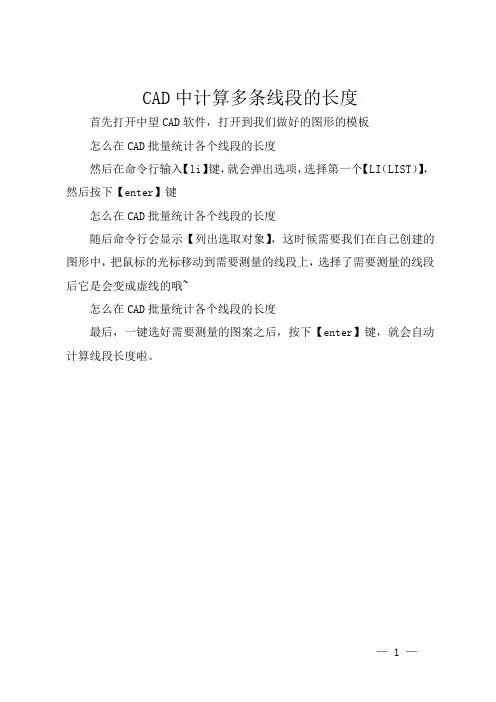
CAD中计算多条线段的长度
首先打开中望CAD软件,打开到我们做好的图形的模板
怎么在CAD批量统计各个线段的长度
然后在命令行输入【li】键,就会弹出选项,选择第一个【LI(LIST)】,然后按下【enter】键
怎么在CAD批量统计各个线段的长度
随后命令行会显示【列出选取对象】,这时候需要我们在自己创建的图形中,把鼠标的光标移动到需要测量的线段上,选择了需要测量的线段后它是会变成虚线的哦~
怎么在CAD批量统计各个线段的长度
最后,一键选好需要测量的图案之后,按下【enter】键,就会自动计算线段长度啦。
— 1 —。
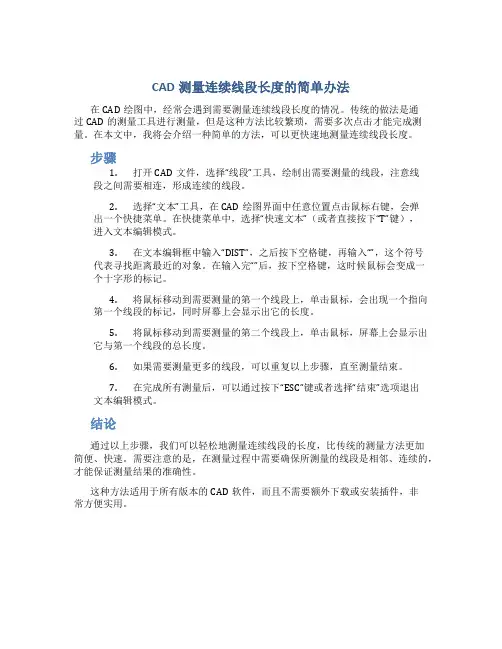
CAD测量连续线段长度的简单办法
在CAD绘图中,经常会遇到需要测量连续线段长度的情况。
传统的做法是通
过CAD的测量工具进行测量,但是这种方法比较繁琐,需要多次点击才能完成测量。
在本文中,我将会介绍一种简单的方法,可以更快速地测量连续线段长度。
步骤
1.打开CAD文件,选择“线段”工具,绘制出需要测量的线段,注意线
段之间需要相连,形成连续的线段。
2.选择“文本”工具,在CAD绘图界面中任意位置点击鼠标右键,会弹
出一个快捷菜单。
在快捷菜单中,选择“快速文本”(或者直接按下“T”键),
进入文本编辑模式。
3.在文本编辑框中输入“DIST”,之后按下空格键,再输入“”,这个符号
代表寻找距离最近的对象。
在输入完“”后,按下空格键,这时候鼠标会变成一个十字形的标记。
4.将鼠标移动到需要测量的第一个线段上,单击鼠标,会出现一个指向
第一个线段的标记,同时屏幕上会显示出它的长度。
5.将鼠标移动到需要测量的第二个线段上,单击鼠标,屏幕上会显示出
它与第一个线段的总长度。
6.如果需要测量更多的线段,可以重复以上步骤,直至测量结束。
7.在完成所有测量后,可以通过按下“ESC”键或者选择“结束”选项退出
文本编辑模式。
结论
通过以上步骤,我们可以轻松地测量连续线段的长度,比传统的测量方法更加
简便、快速。
需要注意的是,在测量过程中需要确保所测量的线段是相邻、连续的,才能保证测量结果的准确性。
这种方法适用于所有版本的CAD软件,而且不需要额外下载或安装插件,非
常方便实用。
autocad统计所有线长度的方法标题:AutoCAD中统计所有线段长度的方法详解在使用AutoCAD进行绘图时,我们经常需要统计图纸中所有线段的总长度。
下面将详细介绍在AutoCAD中统计所有线段长度的几种方法。
一、使用“LIST”命令1.在AutoCAD命令行中输入“LIST”或“LS”,然后按回车键。
2.选择需要统计长度的线段,可以按住Shift键或Ctrl键进行多选。
3.按回车键确认选择后,AutoCAD会弹出一个包含线段长度信息的窗口。
优点:操作简单,适合统计少量线段。
二、使用“MEASURE”命令1.在命令行中输入“MEASURE”或“ME”,然后按回车键。
2.选择需要统计长度的线段,可以按住Shift键或Ctrl键进行多选。
3.按回车键确认选择后,AutoCAD会显示线段的总长度。
优点:可以快速统计线段总长度。
三、使用“DIMENSION”命令1.在命令行中输入“DIMENSION”或“DI”,然后按回车键。
2.选择需要标注长度的线段,可以按住Shift键或Ctrl键进行多选。
3.按回车键确认选择后,AutoCAD会自动为所选线段创建长度标注。
4.选中所有标注,右键点击,选择“列出标注”,在弹出的窗口中可以查看所有线段的长度。
优点:可以直观地查看每个线段的长度。
四、使用“MULTIPLE”命令统计多段线长度1.在命令行中输入“MULTIPLE”或“PLIN”,绘制多段线。
2.完成多段线绘制后,输入“LIST”命令,选择多段线,按回车键查看长度。
优点:适用于统计连续的多段线长度。
五、使用脚本或插件除了以上方法,还可以使用AutoCAD的脚本或插件来统计所有线段长度。
例如,使用VBA编写脚本来遍历所有线段并计算总长度。
总结:在AutoCAD中,统计所有线段长度的方法多种多样,用户可以根据实际需求选择合适的方法。
cad中如何测量多段线长度有很多同学都不知道如何测量多个连续线段的长度,实际上CAD 高版本已经考虑了这种需求,在查询距离的命令中加了选项,利用DIST(DI)命令就可以完成多个连续距离的测量,接下来就让小编给您细细道来。
cad中测量多段线长度的方法:1、输入DI命令,首先根据提示捕捉确定第一点。
确定完第一点后,注意命令行提示,可以看到CAD高版本增加了一个:多个(M)选项。
2、输入M,回车。
我们会看到有多了很多选项,如圆弧(A)/长度(L)/放弃(U)/总计(T)。
3、如果只是测量连续的直线段,我们依次捕捉连续直线的端点,选完最后一点后回车即可。
我们可以看到软件会自动累加距离,操作提示如下:指定第一点:指定第二个点或[多个点(M)]: m指定下一个点或 [圆弧(A)/长度(L)/放弃(U)/总计(T)]<总计>:距离 = 4796指定下一点或 [圆弧(A)/闭合(C)/长度(L)/放弃(U)/总计(T)]<总计>: 距离 = 11395指定下一点或 [圆弧(A)/闭合(C)/长度(L)/放弃(U)/总计(T)]<总计>: 距离 = 13413指定下一点或 [圆弧(A)/闭合(C)/长度(L)/放弃(U)/总计(T)]<总计>: 距离 = 13413假设我们不想将这些线段转换成多段线,或者这些连续距离并不是由首尾相连的线段构成的(也就是无法直接转换成PL线),可以用上面介绍的方法。
CAD高版本的距离查询(DI)命令在输入M选项后,我们可以看到选项与多段线(PL)类似,如[圆弧(A)/闭合(C)/长度(L)/放弃(U)/总计(T)],就是去掉了宽度选项,增加了一个总长选项,使用方法也跟PL线的参数也类似。
也就是说CAD软件采用的方法跟我们以前用的方法类似,也是绘制一条PL线,然后返回多段线的长度。
参数的详细解释可以看CAD的帮助,这里只简单介绍一下:A圆弧:可以测量圆弧的长度,输入A后弹出的绘制圆弧的选项与PL线一样,输入L可以切换回直线段。
cad中怎么测量多段线的长度线段在CAD中会经常用到,大部分都是多段线,那么大家知道cad中怎么测量多段线的长度吗?下面是店铺整理的cad中怎么测量多段线的长度的方法,希望能给大家解答。
cad中测量多段线的长度的方法1、输入DI命令,首先根据提示捕捉确定第一点。
确定完第一点后,注意命令行提示,可以看到CAD高版本增加了一个:多个(M)选项。
2、输入M,回车。
我们会看到有多了很多选项,如圆弧(A)/长度(L)/放弃(U)/总计(T)。
3、如果只是测量连续的直线段,我们依次捕捉连续直线的端点,选完最后一点后回车即可。
我们可以看到软件会自动累加距离,操作提示如下:指定第一点:指定第二个点或[多个点(M)]: m指定下一个点或 [圆弧(A)/长度(L)/放弃(U)/总计(T)]<总计>:距离 = 4796指定下一点或 [圆弧(A)/闭合(C)/长度(L)/放弃(U)/总计(T)]<总计>: 距离 = 11395指定下一点或 [圆弧(A)/闭合(C)/长度(L)/放弃(U)/总计(T)]<总计>: 距离 = 13413指定下一点或 [圆弧(A)/闭合(C)/长度(L)/放弃(U)/总计(T)]<总计>: 距离 = 13413假设我们不想将这些线段转换成多段线,或者这些连续距离并不是由首尾相连的线段构成的(也就是无法直接转换成PL线),可以用上面介绍的方法。
CAD高版本的距离查询(DI)命令在输入M选项后,我们可以看到选项与多段线(PL)类似,如[圆弧(A)/闭合(C)/长度(L)/放弃(U)/总计(T)],就是去掉了宽度选项,增加了一个总长选项,使用方法也跟PL线的参数也类似。
也就是说CAD软件采用的方法跟我们以前用的方法类似,也是绘制一条PL线,然后返回多段线的长度。
参数的详细解释可以看CAD的帮助,这里只简单介绍一下:A圆弧:可以测量圆弧的长度,输入A后弹出的绘制圆弧的选项与PL线一样,输入L可以切换回直线段。
测量CAD图中多条线段xx的简单办法由于在Cadxx没有连续测量线段xx的命令,多数人都是利用查询直线命令,将线段一段一段的测量再通过计算器相加,很是麻烦,现介绍两种更为简单实用的多线段测量方法。
1.利用PL命令测量多条线段xx:使用多段线(pline)命令快捷健pl,连续在测量点上画线,再用(list)快捷健li命令点这条线确认就会出现该线的属性,可以看到该线段的总长度和该线段区域的面积。
2.利用PE命令测量线段多条线段的xx:输入:PE回车确认,M回车确认,连续点选要测量的线段后回车确认,Y回车确认,J(闭合)回车二次确认,若线段出现闭合需要再输入O将闭合打开。
此时所有欲测量的线段已经连接为一条多线段,再输入 li(list),就可以看到线段的总长度和该线段区域的面积了。
附录:需要熟记的CAD常用快捷键一、常用功能键F1: 获取帮助F2: 实现作图窗和文本窗口的切换F3: 控制是否实现对象自动捕捉F4: 数字化仪控制F5: 等轴测平面切换F6: 控制状态行上坐标的显示方式F7: 栅格显示模式控制F8: 正交模式控制F9: 栅格捕捉模式控制F10: 极轴模式控制F11: 对象追踪式控制二、常用字母快捷键A: 绘圆弧B: 定义块C: 画圆D: 尺寸资源管理器E: 删除F: 倒圆角G: 对相组合H: 填充I: 插入S: 拉伸T: 文本输入W: 定义块并保存到硬盘中L: 直线M: 移动X: 炸开V: 设置当前坐标U: 恢复上一次操做O: 偏移P: 移动Z: 缩放AA: 测量区域和周长(area)AL: 对齐(align)AR: 阵列(array)AP: 加载*lsp程系AV: 打开视图对话框(dsviewer) SE: 打开对相自动捕捉对话框ST: 打开字体设置对话框(style) SO: 绘制二围面( 2d solid) SP: 拼音的校核(spell)SC: 缩放比例 (scale)SN: 栅格捕捉模式设置(snap)DT: 文本的设置(dtext)DI: 测量两点间的距离OI:插入外部对相三、常用CTRL快捷键Ctrl+A:全选Ctrl+B: 栅格捕捉模式控制(F9)Ctrl+C: 将选择的对象复制到剪切板上Ctrl+F: 控制是否实现对象自动捕捉(f3) Ctrl+G: 栅格显示模式控制(F7)Ctrl+J: 重复执行上一步命令Ctrl+K: 超级链接Ctrl+N: xx图形文件Ctrl+M: 打开选项对话框Ctrl+1: 打开特性对话框Ctrl+2: 打开图象资源管理器Ctrl+6: 打开图象数据原子Ctrl+O: 打开图象文件Ctrl+P: 打开打印对说框Ctrl+S: 保存文件Ctrl+U: 极轴模式控制(F10) Ctrl+v: 粘贴剪贴板上的内容Ctrl+W: 对象追踪式控制(F11) Ctrl+X: 剪切所选择的内容Ctrl+Y: 重做Ctrl+Z: 取消前一步的操作。
cad怎么测量长度
cad怎么测量长度
很多人新手在使用cad软件的过程中,常常会碰到需要测量长度的情况,要怎么才能在cad上测量长度呢?下面是店铺整理的cad测量长度的方法,供您参考。
cad测量长度的方法一
cad测量长度方法很简单,第一种方法:小编首先画出一条直线做演示。
鼠标双击直线打开其特性,其中就会找到直线的长度。
cad测量长度的方法二
cad测量长度第二种方法:在cad命令行中输入cad测量长度命令di,然后按回车键确认。
分别点取直线的两个端点,就会出现cad直线的长度,命令行中会出现详细的信息。
cad测量长度的方法三
cad测量长度第三种方法:在cad中选择标注方式。
分别点击cad直线的两个端点进行标注,这时cad直线的长度也就出来了。
cad测量长度的。
C测量连续线段长度的简单办法公司内部编号:(GOOD-TMMT-MMUT-UUPTY-UUYY-DTTI-测量C A D图中多条线段长度的简单办法由于在Cad中没有连续测量线段长度的命令,多数人都是利用查询直线命令,将线段一段一段的测量再通过计算器相加,很是麻烦,现介绍两种更为简单实用的多线段测量方法。
1.利用PL命令测量多条线段长度:使用多段线(pline)命令快捷健pl,连续在测量点上画线,再用(list)快捷健li命令点这条线确认就会出现该线的属性,可以看到该线段的总长度和该线段区域的面积。
2.利用PE命令测量线段多条线段的长度:输入:PE回车确认,M回车确认,连续点选要测量的线段后回车确认,Y 回车确认,J(闭合)回车二次确认,若线段出现闭合需要再输入O将闭合打开。
此时所有欲测量的线段已经连接为一条多线段,再输入 li(lis t),就可以看到线段的总长度和该线段区域的面积了。
附录:需要熟记的CAD常用快捷键一、常用功能键F1: 获取帮助F2: 实现作图窗和文本窗口的切换F3: 控制是否实现对象自动捕捉F4: 数字化仪控制F5: 等轴测平面切换F6: 控制状态行上坐标的显示方式F7: 栅格显示模式控制F8: 正交模式控制F9: 栅格捕捉模式控制F10: 极轴模式控制F11: 对象追踪式控制二、常用字母快捷键A: 绘圆弧B: 定义块C: 画圆D: 尺寸资源管理器E: 删除F: 倒圆角G: 对相组合H: 填充I: 插入S: 拉伸T: 文本输入W: 定义块并保存到硬盘中L: 直线M: 移动X: 炸开V: 设置当前坐标U: 恢复上一次操做O: 偏移P: 移动Z: 缩放AA: 测量区域和周长(area)AL: 对齐(align)AR: 阵列(array)AP: 加载*lsp程系AV: 打开视图对话框(dsviewer)SE: 打开对相自动捕捉对话框ST: 打开字体设置对话框(style) SO: 绘制二围面( 2d solid)SP: 拼音的校核(spell)SC: 缩放比例 (scale)SN: 栅格捕捉模式设置(snap)DT: 文本的设置(dtext)DI: 测量两点间的距离OI:插入外部对相三、常用CTRL快捷键Ctrl+A:全选Ctrl+B: 栅格捕捉模式控制(F9)Ctrl+C: 将选择的对象复制到剪切板上Ctrl+F: 控制是否实现对象自动捕捉(f3) Ctrl+G: 栅格显示模式控制(F7)Ctrl+J: 重复执行上一步命令Ctrl+K: 超级链接Ctrl+N: 新建图形文件Ctrl+M: 打开选项对话框Ctrl+1: 打开特性对话框Ctrl+2: 打开图象资源管理器Ctrl+6: 打开图象数据原子Ctrl+O: 打开图象文件Ctrl+P: 打开打印对说框Ctrl+S: 保存文件Ctrl+U: 极轴模式控制(F10)Ctrl+v: 粘贴剪贴板上的内容Ctrl+W: 对象追踪式控制(F11)Ctrl+X: 剪切所选择的内容Ctrl+Y: 重做Ctrl+Z: 取消前一步的操作。
测量CAD图中多条线段长度的简单办法
由于在Cad中没有连续测量线段长度的命令,多数人都是利用查询直线命令,将线段一段一段的测量再通过计算器相加,很是麻烦,现介绍两种更为简单实用的多线段测量方法。
1.利用PL命令测量多条线段长度:
使用多段线(pline)命令快捷健pl,连续在测量点上画线,再用(list)快捷健li命令点这条线确认就会出现该线的属性,可以看到该线段的总长度和该线段区域的面积。
2.利用PE命令测量线段多条线段的长度:
输入:PE回车确认,M回车确认,连续点选要测量的线段后回车确认,Y回车确认,J(闭合)回车二次确认,若线段出现闭合需要再输入O将闭合打开。
此时所有欲测量的线段已经连接为一条多线段,再输入 li(list),就可以看到线段的总长度和该线段区域的面积了。
1
附录:需要熟记的CAD常用快捷键
一、常用功能键
F1: 获取帮助
F2: 实现作图窗和文本窗口的切换
F3: 控制是否实现对象自动捕捉
F4: 数字化仪控制
F5: 等轴测平面切换
F6: 控制状态行上坐标的显示方式
F7: 栅格显示模式控制
F8: 正交模式控制
F9: 栅格捕捉模式控制
F10: 极轴模式控制
F11: 对象追踪式控制
二、常用字母快捷键
A: 绘圆弧
B: 定义块
C: 画圆
D: 尺寸资源管理器
E: 删除
F: 倒圆角
G: 对相组合
H: 填充
I: 插入
S: 拉伸
T: 文本输入
W: 定义块并保存到硬盘中
L: 直线
M: 移动
X: 炸开
V: 设置当前坐标
U: 恢复上一次操做
O: 偏移
P: 移动
Z: 缩放
AA: 测量区域和周长(area)
AL: 对齐(align)
2
AR: 阵列(array)
AP: 加载*lsp程系
AV: 打开视图对话框(dsviewer)
SE: 打开对相自动捕捉对话框
ST: 打开字体设置对话框(style)
SO: 绘制二围面( 2d solid)
SP: 拼音的校核(spell)
SC: 缩放比例 (scale)
SN: 栅格捕捉模式设置(snap)
DT: 文本的设置(dtext)
DI: 测量两点间的距离
OI:插入外部对相
三、常用CTRL快捷键
Ctrl+A:全选
Ctrl+B: 栅格捕捉模式控制(F9)
Ctrl+C: 将选择的对象复制到剪切板上
Ctrl+F: 控制是否实现对象自动捕捉(f3)
Ctrl+G: 栅格显示模式控制(F7)
Ctrl+J: 重复执行上一步命令
Ctrl+K: 超级链接
Ctrl+N: 新建图形文件
Ctrl+M: 打开选项对话框
Ctrl+1: 打开特性对话框
Ctrl+2: 打开图象资源管理器
Ctrl+6: 打开图象数据原子
Ctrl+O: 打开图象文件
Ctrl+P: 打开打印对说框
Ctrl+S: 保存文件
Ctrl+U: 极轴模式控制(F10)
Ctrl+v: 粘贴剪贴板上的内容
Ctrl+W: 对象追踪式控制(F11)
Ctrl+X: 剪切所选择的内容
Ctrl+Y: 重做
Ctrl+Z: 取消前一步的操作
3。